您好,登錄后才能下訂單哦!
您好,登錄后才能下訂單哦!
本篇內容主要講解“JS前端輕量fabric.js系列之畫布初始化的方法”,感興趣的朋友不妨來看看。本文介紹的方法操作簡單快捷,實用性強。下面就讓小編來帶大家學習“JS前端輕量fabric.js系列之畫布初始化的方法”吧!
在說 fabric.js 如何初始化畫布之前,先鞏固下畫布的相關知識點。創建畫布要做的事情通常比較簡單,就是單純的獲取畫布(或動態創建畫布)并重新設置畫布寬高,就像下面這個樣子:
const canvas = document.getElementById('canvas') || document.createElement('canvas');
const width = canvas.width;
const height = canvas.height;
canvas.style.width = width + 'px';
canvas.style.height = height + 'px';為什么要重新設置寬高,這是個很容易混淆的點。看看下面的代碼????????:
#canvas { width: 200px; height: 100px; }
<canvas id="canvas" width="100" height="100"></canvas>可以看到上面的 canvas 有兩個寬高大小,一個是 canvas 上的屬性值,一個是 css 的樣式值,那應該以哪個為準呢?????
我們可以先拋棄 css 大小的概念,請記住:所有的繪圖操作都是在 canvas 這個畫布大小上進行的,就上面的代碼來說不論你繪制什么東西,都是在 100*100 的畫布中進行的,當你在 canvas 繪制完所有東西之后要在頁面上某個區域渲染了,才和 css 大小有關,就上面的例子來說就是你要把 100*100 的 canvas 畫布放到頁面上 200*100 的區域,但是它們大小不一致要怎么處理呢?
你可以把 canvas 繪制的內容想象成一張大小固定的照片,把 css 大小想象成一個容器,不管 css 尺寸如何,這張照片都會鋪滿整個容器(機制就是這樣,沒有為啥????)。所以如果長寬比例相同就會等比縮放;
如果長寬比例不同就會拉伸變形;如果大小一樣就剛剛好。就我們的例子來說 100*100 的繪制內容水平方向會被拉伸成 200*100,就產生了變形,因此通常情況下需要把 canvas 和 css 設置成一樣大,確保不拉伸變形,看下面的示意圖能幫你加深理解:
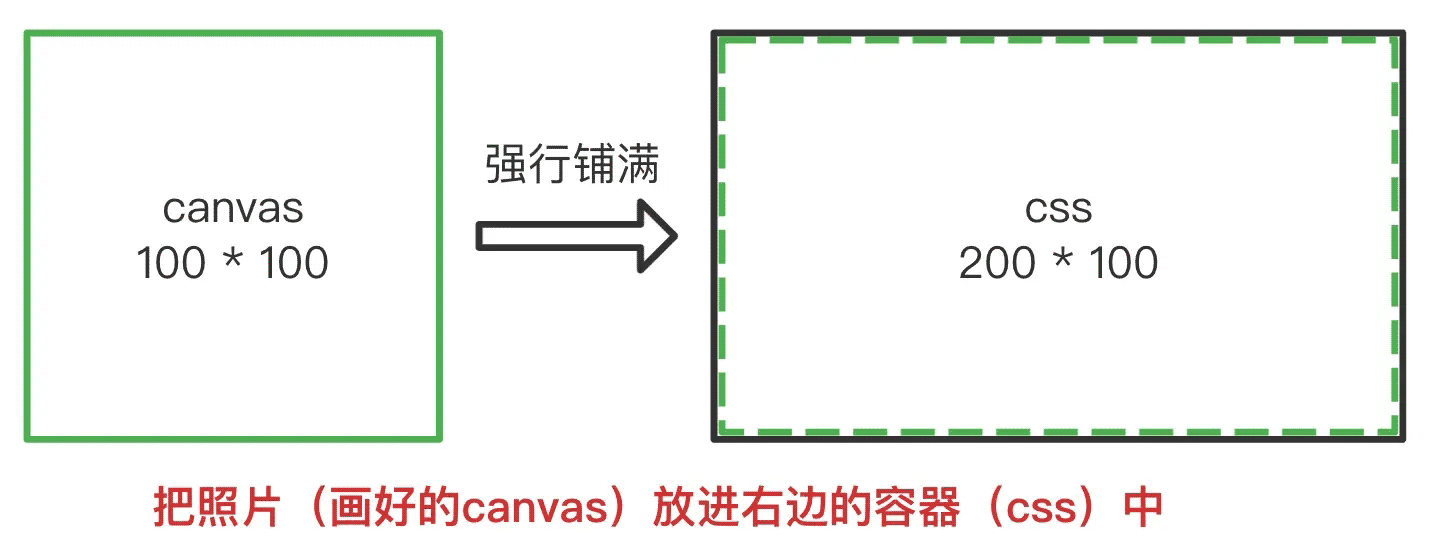
另外還有一個常見問題就是設備像素比(devicePixelRatio)的影響,如果不處理在高清屏上就會導致模糊(比如 Mac 電腦),大家應該有看過類似問題的文章,但大多都是各種名詞詞匯,看完就忘的那種。
關于這個問題我在另一篇文章????關于 canvas 模糊的問題(高清圖解)有解釋過,有需要的可以去看下,這里就簡單介紹下(溫馨提示:實在不好記可以跳過這一趴????,因為它并不妨礙我們進行接下來的開發)。我們知道畫的東西最終是要展現在屏幕上的,而屏幕又是由很多小格子構成的,通常情況下:
如果 dpr = 1,就說明 1px 對應屏幕上的 1 個小格子(亦即 1 個 css 像素對應 1 個物理像素)
如果 dpr = 2,就說明 1px 對應屏幕上的 2 個小格子(亦即 1 個 css 像素對應 1 個物理像素) 順便看下圖解????????:
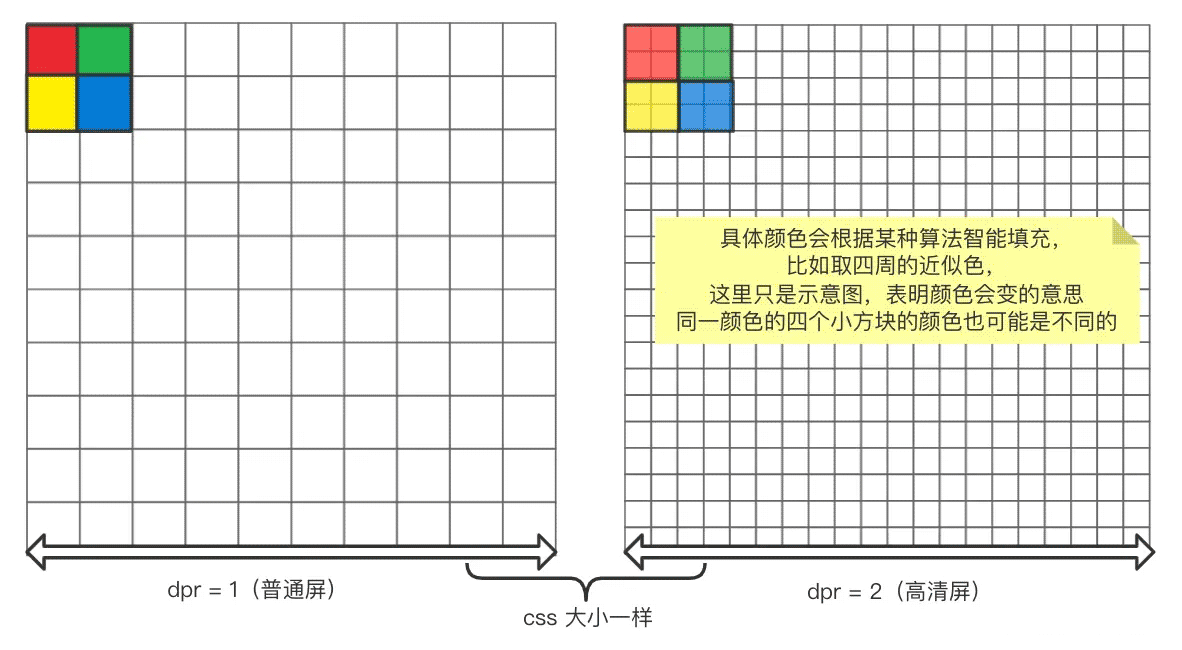
圖沒看懂?????那就來看看文字解說:假設我們現在 canvas 和 css 的大小都是 10 * 10,那么 canvas 畫完的照片中就會有 100 個(像素)點,也就是只有 100 個點的信息;但是到了高清屏中(如 dpr = 2),我們需要 400 個點的信息,原來的點不夠用怎么辦?
于是就會有一套算法來自動生成這些點的信息,從而造成了模糊。那應該怎么辦呢?????我們需要更多的點,所以可以這樣子搞,把畫布放大 dpr 倍,也就是把 canvas 的寬高都乘以 dpr(css 的大小還是不變的),接下來的繪制都是在寬為width*dpr、高為 height*dpr的畫布大小上進行的,這樣一折騰,點就變多了。
但是要注意什么呢,畫布變大了,相應的繪制操作(畫圓、畫矩形等)也需要相應放大,這個我會在最后一章加上這個功能,一開始有個印象就行,不然容易犯暈????。
在 fabric.js 中我們總共會創建兩個畫布,一個是上層畫布(upper-canvas),一個是下層畫布(lower-canvas),兩個畫布是一樣大的,還有一個外層 div 將這兩個 canvas 包起來。
上層畫布主要用于處理一些交互事件,比如鼠標事件、涂鴉模式(畫板)、左鍵拖拽產生的框選區域等;
下層畫布則單純的用于繪制所有物體,簡單粗暴的遍歷所有物體進行繪制,沒有其他多余的操作。
如果通過上層畫布的交互后,某些物體的某些屬性值被改變了,這時候就會清空下層畫布,重新繪制所有物體,兩層畫布各司其職,典型的數據驅動視圖。
除了職責分明還有一點點單向數據流的味道,上層的交互改變了數據,數據的改變傳到下層畫布,下層畫布就單純的重新繪制;
但是反過來,下層畫布并不會影響上層畫布也不會影響數據,這樣問題排查起來也方便些。相信大家都用過 vue2,如果我們要修改 props 中的值,就需要用 $emit 把數據傳出去,修改父元素的值才行;
但如果 props 是個對象,我們其實可以在子元素中直接修改 props 的屬性值,雖然方便但不是很好的寫法,關系就亂了,如果你有踩過這個坑的話。
扯遠了,回過頭來,實際上 fabric.js 一共創建了三層畫布,還有一個是 cacheCanvasEl,我們就把它叫做緩沖層畫布吧,它和另外兩個畫布一樣大,但并沒有在頁面中顯示,所以也可以叫離屏 canvas,它主要用來提供一個臨時繪制環境,以便不時之需,后面章節會說道它的用途,這里先知道有這么個東西就行。
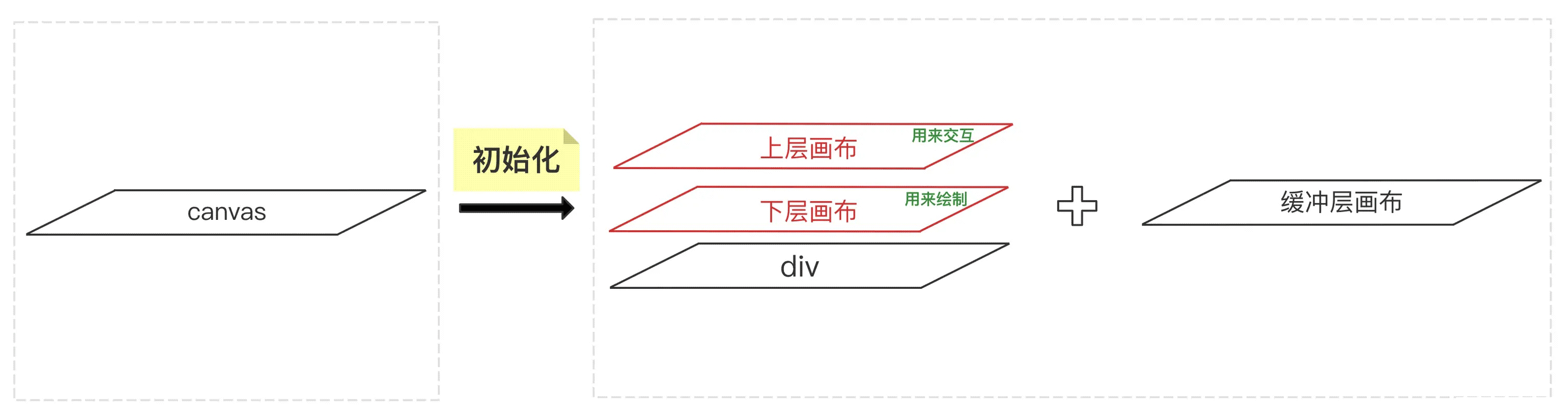
順便給些示例代碼,簡單瞟一瞟就行:
/** 畫布類 */
class Canvas {
/** 畫布寬度 */
public width: number;
/** 畫布高度 */
public height: number;
/** 包圍 canvas 的外層 div 容器 */
public wrapperEl: HTMLElement;
/** 下層 canvas 畫布,主要用于繪制所有物體 */
public lowerCanvasEl: HTMLCanvasElement;
/** 上層 canvas,主要用于監聽鼠標事件、涂鴉模式、左鍵點擊拖藍框選區域 */
public upperCanvasEl: HTMLCanvasElement;
/** 緩沖層畫布 */
public cacheCanvasEl: HTMLCanvasElement;
/** 上層畫布環境 */
public contextTop: CanvasRenderingContext2D;
/** 下層畫布環境 */
public contextContainer: CanvasRenderingContext2D;
/** 緩沖層畫布環境 */
public contextCache: CanvasRenderingContext2D;
/** 整個畫布到上面和左邊的偏移量 */
private _offset: Offset;
/** 畫布中所有添加的物體 */
private _objects: FabricObject[];
constructor(el: HTMLCanvasElement, options) {
// 初始化下層畫布 lower-canvas
this._initStatic(el, options);
// 初始化上層畫布 upper-canvas
this._initInteractive();
// 初始化緩沖層畫布
this._createCacheCanvas();
}
// 下層畫布初始化:參數賦值、重置寬高,并賦予樣式
_initStatic(el: HTMLCanvasElement, options) {
this.lowerCanvasEl = el;
Util.addClass(this.lowerCanvasEl, 'lower-canvas');
this._applyCanvasStyle(this.lowerCanvasEl);
this.contextContainer = this.lowerCanvasEl.getContext('2d');
for (let prop in options) {
this[prop] = options[prop];
}
this.width = +this.lowerCanvasEl.width;
this.height = +this.lowerCanvasEl.height;
this.lowerCanvasEl.style.width = this.width + 'px';
this.lowerCanvasEl.style.height = this.height + 'px';
}
// 其余兩個畫布同理
}上面的代碼簡單用到了 Util 這個工具類,里面主要就是封裝一些獨立的、常用的方法,大部分都比較簡單,下面簡單的列舉幾種:
const PiBy180 = Math.PI / 180; // 寫在這里相當于緩存,因為會頻繁調用
class Util {
/** 單純的創建一個新的 canvas 元素 */
static createCanvasElement() {
const canvas = document.createElement('canvas');
return canvas;
}
/** 角度轉弧度,注意 canvas 中用的都是弧度,但是角度對我們來說比較直觀 */
static degreesToRadians(degrees: number): number {
return degrees * PiBy180;
}
/** 弧度轉角度,注意 canvas 中用的都是弧度,但是角度對我們來說比較直觀 */
static radiansToDegrees(radians: number): number {
return radians / PiBy180;
}
/** 從數組中溢出某個元素 */
static removeFromArray(array: any[], value: any) {
let idx = array.indexOf(value);
if (idx !== -1) {
array.splice(idx, 1);
}
return array;
}
static clone(obj) {
if (!obj || typeof obj !== 'object') return obj;
let temp = new obj.constructor();
for (let key in obj) {
if (!obj[key] || typeof obj[key] !== 'object') {
temp[key] = obj[key];
} else {
temp[key] = Util.clone(obj[key]);
}
}
return temp;
}
static loadImage(url, options: any = {}) {
return new Promise(function (resolve, reject) {
let img = document.createElement('img');
let done = () => {
img.onload = img.onerror = null;
resolve(img);
};
if (url) {
img.onload = done;
img.onerror = () => {
reject(new Error('Error loading ' + img.src));
};
options && options.crossOrigin && (img.crossOrigin = options.crossOrigin);
img.src = url;
} else {
done();
}
});
}
}諸如此類,大家可以自己去看下 Util 這個工具類,后面就不再贅述了,當然有些比較麻煩點的方法(比如 animate 和一些計算)可以先跳過,后面的用到的時候會再展開。
同樣的這個章節內容不多也不難,所以這里先為下一篇文章(物體基類)做一些熱身練習,講一些變換的基礎內容,也就是 transform(translate、rotate、scale),功能和 css 的 transform 類似。
以繪制一個紅色矩形為例 ctx.fillRect(0, 0, 50, 50),讓我們看看這幾個東西分別會產生什么影響:
translate 的影響
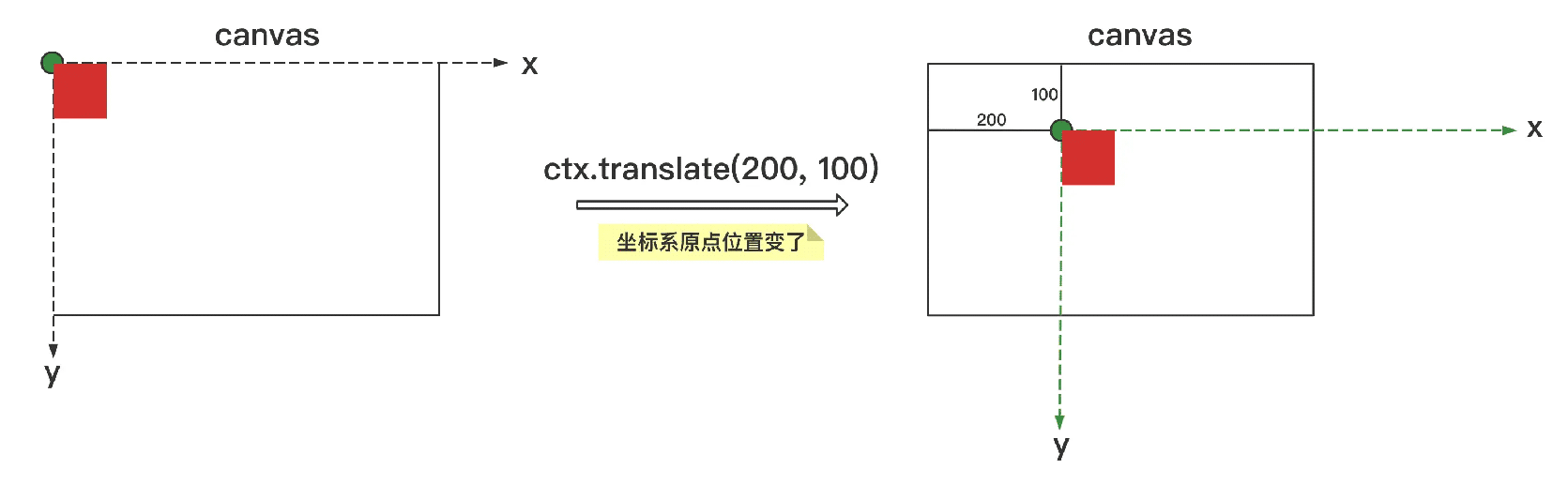
rotate 的影響
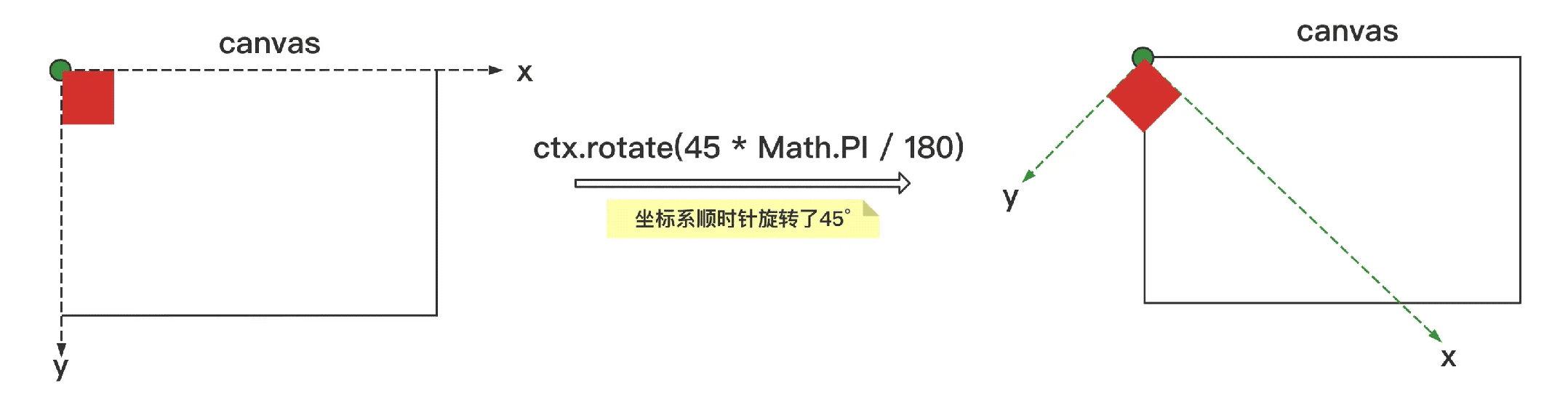
scale 的影響
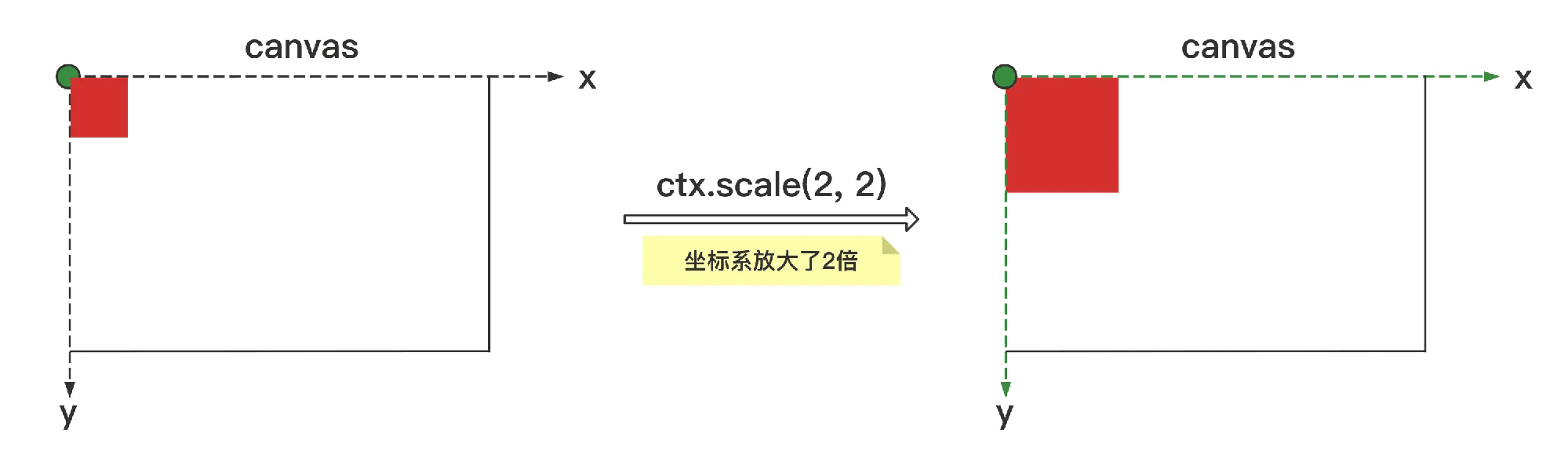
這里對 scale 做一些補充,scale 的結果是對坐標系做了縮放,但是理解起來不是很直觀,所以你可以認為 scale 其實是對坐標軸的刻度做了縮放,比如本來畫布的一段固定長度代表 50,scale(2, 2) 之后,同樣的固定長度就只能代表 25,所以還需要再來一個固定長度才能表示 50,視覺上就是放大的效果。
好了,以上這幾種變換的結果本質都是對坐標系的變換,translate 改變了坐標系原點的位置,rotate 將坐標系進行了旋轉,scale 則將坐標軸的刻度進行了縮放,而畫布的視窗大小(也就是上面圖中的 canvas 框)是不變的(可以想象成一個鏡頭),我們并不會改動到畫布的寬高,不要混淆了。
單個內容的變換還是比較好理解的,但是混在一起就會有點變扭了,比如要畫下面這樣一個圖形(兩個箭頭和等邊三角形):
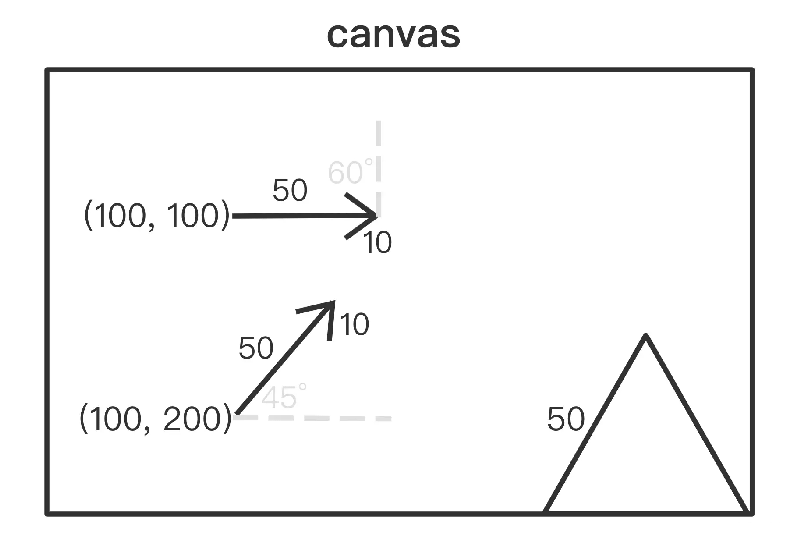
到此,相信大家對“JS前端輕量fabric.js系列之畫布初始化的方法”有了更深的了解,不妨來實際操作一番吧!這里是億速云網站,更多相關內容可以進入相關頻道進行查詢,關注我們,繼續學習!
免責聲明:本站發布的內容(圖片、視頻和文字)以原創、轉載和分享為主,文章觀點不代表本網站立場,如果涉及侵權請聯系站長郵箱:is@yisu.com進行舉報,并提供相關證據,一經查實,將立刻刪除涉嫌侵權內容。